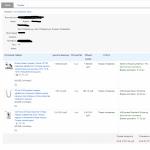Oublier votre mot de passe ou votre modèle est très facile. Il s'agit d'un problème courant qui pousse certains à se rendre même au centre de service. Mais en fait, vous ne devriez pas perdre de temps à chercher un tel centre dans votre ville. Vous trouverez ci-dessous un guide pour les propriétaires de Sony Xperia, avec lequel vous pouvez facilement contourner l'écran de verrouillage. D'ailleurs, C'est elle qui est utilisée dans les centres de services.
Veuillez noter que ce texte est destiné spécifiquement au déverrouillage des smartphones Xperia. Sur les appareils d'autres fabricants, vous devrez essayer de contourner le blocage par d'autres moyens.
Instruction étape par étape
- L'opération démarre en appuyant sur le bouton d'appel d'urgence. Sur le clavier qui s'affiche, saisissez le code :
- Après avoir saisi le dernier caractère, le menu de service s'affiche. On l'appelle aussi ingénierie. Ici, sélectionnez "Tests de service".
- Dans la liste qui apparaît, recherchez l'élément "NFC". Dans celui-ci, nous nous intéressons au sous-élément «NFC Diag Test». Il exécute un test de diagnostic. Attendez qu'il se termine, puis cliquez sur le bouton "Accueil".
C'est tout, vous vous retrouverez donc sur le bureau. Cette astuce fonctionne sur tous les Xperia. Si vous avez un nouveau modèle, dans lequel cette opération ne donne pas le résultat souhaité, essayez d'entrer le code *#*#73556673#*#* sur l'écran d'appel d'urgence. Cela ne fonctionne pas pour tous les smartphones ; sur certains modèles, cela ne conduit qu'à un redémarrage normal de l'appareil.
Mis à jour : si aucun code ne fonctionne sur votre appareil, 100 % vous aideront. Il met l'appareil en service même à partir de l'état «brique».
Si vous rencontrez des difficultés, cette vidéo devrait vous aider. Vous pouvez également écrire vos questions ou réflexions dans le formulaire de commentaire ci-dessous !
Mais le gars démontre sur la vidéo comment tout se fait sur le XPeria Z :
De nombreux utilisateurs de smartphones modernes sur la plate-forme Android sont très préoccupés par la sécurité de leurs données personnelles stockées dans la mémoire de l'appareil. C'est pourquoi ils utilisent une protection par mot de passe. Le verrouillage de motif est une alternative à une combinaison de mot de passe numérique et est utilisé sur un smartphone sur deux.
Mais vous avez probablement rencontré une situation où le schéma de déverrouillage est oublié et il n'y a aucun moyen de déverrouiller l'appareil. Et nous considérerons principalement les propriétaires de smartphones de la série Sony Xperia. Alors, que devrions-nous faire?
Le premier et le plus classique des schémas de déverrouillage
Allumez votre écran Sony Xpéria, où la page d'entrée de modèle est affichée. Vous devez entrer la mauvaise combinaison plusieurs fois de suite pour que le système signale un blocage temporaire de la possibilité d'entrer une clé. Cette restriction sera valable pendant 30 secondes, mais c'est pendant ce temps qu'apparaît un bouton supplémentaire marqué "Modèle oublié ?".
Choisissez cette option. Que va-t-il se passer ensuite? Le système vous demandera d'entrer le nom de votre compte personnel dans le système Google et, à la fin, vous demandera de fournir un mot de passe. Si les données sont correctes, le système demandera à l'utilisateur de sélectionner un nouveau modèle.
La deuxième façon est une réinitialisation complète du système.
Un motif oublié sur un nouveau smartphone Sony Xperia peut être contourné par une réinitialisation complète du système. Bien sûr, cette méthode est extrêmement radicale, mais si vous n'avez pas eu le temps de créer un compte système Google et que vous n'avez pas vraiment utilisé l'appareil, un tel système n'apportera pas de soucis inutiles dans votre vie.
La réinitialisation du système ou la réinitialisation des paramètres d'usine est une fonctionnalité facultative de l'appareil, qui est prescrite soit à partir du menu Android, soit à l'aide d'une combinaison de touches de raccourci. La combinaison de touches de raccourci spécifique pour votre modèle Sony Xperia peut être trouvée sur le Web, mais il s'agit généralement d'une combinaison du bouton d'alimentation et de la bascule du volume.
Une fois le système rétabli aux paramètres d'usine, toutes les données devront être saisies, comme lorsque vous avez allumé le smartphone pour la première fois. Heure, date, données de compte - tout cela doit être corrigé lorsqu'il est activé. Le mot de passe de modèle sera désactivé, mais il peut être réactivé dans le menu des paramètres.
Instruction vidéo pour déverrouiller Sony Xperia
Schéma de déverrouillage du logiciel
Nous avons décrit 2 façons réelles de résoudre le problème ci-dessus. Il existe également une troisième voie possible pour sortir d'une situation difficile - l'utilisation de logiciels.
Vous pouvez déverrouiller le motif sur votre smartphone Sony Xperia à l'aide du logiciel de développement PC Companion. Le téléphone devra être connecté à l'ordinateur avec un câble USB standard, et toutes les étapes principales seront effectuées sur l'écran de l'ordinateur dans la fenêtre du programme.
Vous pouvez télécharger la dernière version de Pc Companion ici :
Vidéo (avec explication en anglais) où les trois méthodes sont présentées :
Réinitialiser la clé graphique via le menu de service
Déverrouiller le téléphone via le serviceMon Xpéria
Cet article convient à la fois aux utilisateurs novices de Sony Xperia sur le système d'exploitation Android et aux utilisateurs avancés. Faisons une réservation à l'avance que cet algorithme peut ne pas fonctionner sur d'autres marques de téléphones, plus précisément, il ne fonctionnera probablement pas, vous ne devriez donc pas essayer de déverrouiller d'autres téléphones avec cette méthode. N'oubliez pas que vous effectuez toutes les procédures à vos risques et périls, si vous n'êtes pas sûr de vos compétences, ou si vous avez déjà réussi à endommager le téléphone - la réparation smartphone Sony Xperia vous aidera.
Veuillez noter que la réinitialisation décrite dans ce manuel entraînera la perte de toutes les données personnelles qui se trouvent dans la mémoire du téléphone. Nous vous conseillons de sauvegarder au préalable toutes les données nécessaires sur une clé USB.
Instruction étape par étape
- Vous devez d'abord appuyer sur le bouton d'appel d'urgence, un clavier à l'écran apparaîtra et vous devrez y saisir un code: *#*#7378423#*#* .

- Ce code ouvrira le menu de service. Dans celui-ci, cliquez sur "Paramètres de personnalisation" (paramètres de personnalisation).

- Cliquez ensuite sur "Réinitialiser la personnalisation".

- Nous confirmons l'action en acceptant de redémarrer le téléphone "Réinitialiser la personnalisation et redémarrer".

- Nous attendons un moment (environ une minute), le téléphone redémarre et applique les modifications. N'appuyez sur aucun bouton pendant que ce processus est en cours.

- Une fois le smartphone éteint, démarrez-le en appuyant sur le bouton d'alimentation.
- Effectuez tous les réglages téléphoniques nécessaires, sélectionnez la langue et le tour est joué !

Après ces simples manipulations, vous vous retrouverez sur le bureau de votre appareil. Cet algorithme devrait fonctionner sur la plupart des versions de Sony Xperia, mais si tout à coup cela ne fonctionne pas, alors répétez les mêmes étapes, uniquement avec le code *#*#73556673#*#* . Sur certaines "machines", ce code peut simplement redémarrer l'appareil (les codes répertoriés font partie des nombreux codes de service pour Sony Xperia, vous pouvez trouver le reste des codes sur le site officiel du fabricant du smartphone).
Si tout à coup les méthodes décrites ci-dessus ne fonctionnent pas, ne désespérez pas, car vous pouvez simplement utiliser le programme PC Companion.

Avec ce programme, uniquement sur Sony Xperia, vous pouvez mettre à jour, sauvegarder et restaurer des données à partir d'une sauvegarde. Ce programme est assez simple et facile à utiliser. Vous pouvez le trouver sur le disque, qui devrait se trouver dans la boîte du smartphone acheté.
Vous pouvez également déverrouiller votre smartphone Xperia via le service "Mon Xperia". Pour ce faire, sur le site officiel de Sony, accédez à Mon Xperia et suivez les instructions en russe.
Vous avez donc acheté un smartphone Xperia Z3 Compact, un excellent appareil de la série phare sur la plate-forme Android déjà éprouvée. Mais un certain temps passe et il cesse de vous plaire comme avant: des bugs périodiques, des problèmes, des blocages commencent à apparaître. Le téléphone commence à ralentir à la fois dans les applications et dans le menu, et le clavier intégré commence à fonctionner avec un retard évident, sans parler d'un certain nombre d'autres problèmes mineurs.
La vérité est que personne n'est à l'abri de cela. Les fonctionnalités du système d'exploitation Android sont telles que les problèmes décrits ci-dessus peuvent commencer sur une partie importante des appareils après quelques mois, en fonction de l'intensité d'utilisation, de l'encombrement général et d'autres facteurs. Bien sûr, à chaque nouvelle version de son OS, Google travaille à les éliminer, mais que se passe-t-il si votre smartphone doit être ramené à la normale ici et maintenant ?
La réponse à cette question est une réinitialisation matérielle (réinitialisation matérielle en anglais) Sony Xperia Z3 Compact, et ce que c'est et comment l'utiliser, nous comprendrons plus loin.
Son essence est la suivante: nous réinitialisons toute la partie logicielle de l'appareil aux paramètres d'usine "prêts à l'emploi", en revenant au moment même où son fonctionnement n'a causé aucune plainte. Il est clair que cela implique la suppression complète de toutes les informations utilisateur, applications et fichiers sur la mémoire interne du smartphone (vous n'avez pas à vous soucier de la carte mémoire Micro SD - elle restera intacte à moins que vous ne le vouliez vous-même), donc la première étape est une sauvegarde préalable (backup) de toutes les données importantes dont vous aurez le regret de vous séparer.
Heureusement, les applications préinstallées incluent "Copier et Restaurer" ("Copier et Restaurer" avec une icône de poignée sécurisée dans le menu), ce qui rendra ce processus beaucoup moins compliqué et douloureux.
Ensuite, vous devez aller dans "Paramètres" (qui se trouve dans la liste générale des applications du menu principal), faire défiler la liste qui s'ouvre sur "Sauvegarder et réinitialiser" dans la section DONNÉES PERSONNELLES, et y trouver l'élément "Réinitialisation générale ". Après avoir lu les avertissements concernant la suppression de toutes les données et confirmé le sérieux de vos intentions en appuyant à nouveau sur le bouton "Réinitialiser les paramètres du téléphone", vous lancerez un processus irréversible qui rendra votre travail avec l'appareil aussi fluide et agréable qu'il devrait l'être.
Il convient également de noter qu'au cas où votre téléphone se fige finalement et irrévocablement et ne répond à aucune action et pression sur les boutons physiques de votre part, les ingénieurs de Sony ont prévu un bouton spécial caché sous le rabat et situé juste à côté du port de la carte Micro SD. - légèrement au-dessus et à gauche. Il est très petit et ne peut être pressé qu'avec un stylo à bille ou un objet fin similaire. Le Sony Xperia Z3 Compact forcera le redémarrage.

Réinitialisation matérielle Sony Xperia Z3 Compact
Si vous avez oublié le pattern ou le mot de passe du Sony Xperia Z3 Compact, ou que l'androïde de votre Z3 compact ne peut pas démarrer, alors une autre méthode vous convient :Vous aurez besoin d'un PC Windows.
Téléchargez le programme depuis le site Web du fabricant
Sans entrer dans les détails, je dirai que je me suis retrouvé dans une telle situation :
- il existe un téléphone Sony XPeria SL (pour XPeria S, et en effet pour de nombreux smartphones de cette gamme, tout est pareil);
- clé graphique entré incorrectement 20 fois, respectivement l'écran est verrouillé;
- connexion au compte googlepas achevé;
- en conséquence, le téléphone souhaite saisir la réponse à la question de sécurité, et personne ne connaît la réponse à cela, car il a été introduit aveuglément par frivolité et contient 100% de bilebird.
Ce qui suit est l'histoire de la façon dont j'ai essayé sans succès de déverrouiller le téléphone de différentes manières.
Résultat: clignotant requis, c'est très simple, ça prend 20 minutes, photos, vidéos, etc. sont enregistrées, mais pas les applications.
MAIS : peut-être qu'une autre méthode moins radicale, dont j'ai essayé plusieurs, vous aidera.
)
Le téléphone est neuf (un jour), il pourrait donc être amenez-le au service, ce serait peut-être même gratuit, mais je ne voulais pas perdre de temps dessus. Je n'avais jamais eu affaire à des téléphones tourmentés auparavant, donc c'était un peu effrayant, mais aussi intéressant.
Sélection de la réponse à la question secrète rien fait pendant une heure. Bien que je me souvienne du mouvement du doigt lors de sa saisie, et même du nombre de mots résultants et de leur longueur, mais l'entrée intelligente incluse sans compromis a détruit toute la billette d'entrée.
Google propose de nombreuses options.
Je ne voulais pas m'impliquer dans quelque chose d'anormal pour l'utilisateur (au fait, le téléphone n'était pas le mien, ce fait m'a obligé à ne faire que des actions délibérées), donc j'étais intéressé par ce hack en direct : appeler le téléphone, il sera alors possible d'abaisser le panneau supérieur et d'accéder aux paramètres et de supprimer le bloc. Bien sûr, ce serait trop une faille de sécurité, et cela n'a pas fonctionné. De plus, je n'ai même pas réussi à appuyer sur le bouton de fin d'appel : toute tentative de recul se termine par un message sur la nécessité de saisir la réponse à la question de sécurité.
Le reste des options se résume à la nécessité. réinitialiser tous les paramètres du téléphone par défaut-- le mot de passe sera réinitialisé avec eux.
Une option a été proposée retirer la batterie, et maintenez certains boutons enfoncés pendant quelques secondes. Mais d'une part, le XPeria S possède une batterie non amovible (sans tournevis), et d'autre part, les réglages sont en mémoire non volatile, donc stupide.
D'ailleurs, le redémarrage est effectué en appuyant longuement sur les boutons d'augmentation du volume et d'alimentation simultanément-- une combinaison utile pour tous les utilisateurs, en cas de gel total (bien que dans le 4ème androïde je ne l'ai pas encore remarqué, mais dans le 2ème c'est arrivé).
Avant d'essayer de tout effacer, c'est une bonne idée de enregistrer toutes les données du téléphone. En général, il n'y avait presque pas de données dans mon cas, à l'exception de quelques photos, mais je ne voulais pas non plus les perdre. Mais voici le problème : avec un écran verrouillé, jetez-le sur un ordinateur rien ne fonctionnera. PC Companion a également refusé de le faire. Il n'y a rien à faire, résigné.
Une autre excellente option suggérée par Google, à laquelle j'ai même cru au début :
appuyez sur le bouton d'appel d'urgence et entrez *#*#7378423#*#* ici
Vous n'avez pas besoin d'appuyer sur le bouton d'appel - le menu de service apparaîtra de lui-même.
Dans la vie ordinaire, cette combinaison peut également être saisie dans le champ de saisie du numéro habituel - pas seulement un appel d'urgence.
Dans le menu qui s'ouvre, vous pouvez trouver un tas de toutes sortes de choses intéressantes, mais nous avons besoin de la dernière ligne ( Paramètres de personnalisation) - cliquez dessus, puis - Réinitialiser la personnalisation et, enfin, nous confirmons l'action en appuyant sur le bouton correspondant. Comme prévu, cela devrait réinitialiser tous les paramètres et redémarrer le téléphone. Voilà, et rien ne s'est passé. Rien du tout.
Voici deux combinaisons plus intéressantes :
*#06#
--IMEI
*#*#4636#*#*
- toute information sur le téléphone.
Pour terminer, la recherche m'a conduit à Service de mise à jour. Nous téléchargeons le programme depuis le site officiel, l'installons et faisons ce qu'il dit. Vous devrez sélectionner un modèle de téléphone dans la liste (il y a même des images !), connecter le téléphone en effectuant un rituel spécial (cependant, pas compliqué), et appuyer sur "Suivant" tout le temps. Le programme d'installation téléchargera le dernier firmware pour 300 mètres et le téléchargera sur le téléphone. Tout cela prend 10-15 minutes.
Après cela, le téléphone semble renaître - tous les réglages comme lors de l'achat. Prime -- toutes les photos enregistrées: bien qu'une carte mémoire discrète ne soit pas fournie, elle existe néanmoins pratiquement.
Il ne restait plus qu'à piloter dans les paramètres, mettre une nouvelle clé graphique et raisonnable répondre à la question de la sécurité.
Un seul moment qui m'est inconnu : comment un tel clignotement affecte la garantie. Il semble qu'un logiciel officiel et un micrologiciel officiel aient été utilisés, et je ne peux pas imaginer comment il peut être distingué de celui qui se tenait auparavant, mais on ne sait jamais.
Je tiens à exprimer séparément ma gratitude à Sony pour le service de mise à jour - un programme très simple, compréhensible et facile à utiliser. En russe, il n'y a pas de questions inutiles, il explique tout en détail, point par point, avec des images et des animations, et même la palette de couleurs est agréable. Je suis ravi en somme.
Plusieurs conclusions peuvent être tirées de cette histoire :
1. suit toujours avec attention relater à tous les mots de passe;
2. ne pas agir imprudemment, en particulier podshofe ;
3. prendre soin de sauvegarde Les données.
De plus, en fait, il s'avère que à partir du moment où vous perdez votre téléphone jusqu'au moment où toutes les données en sont copiées, cela peut prendre moins de 15 minutes, qu'un mot de passe de verrouillage d'écran soit défini ou non.
Par conséquent, vous devriez peut-être penser à chiffrer certaines données, ainsi qu'à installation obligatoire d'un code PIN sur la carte SIM.